Migliori strumenti gratuiti per riparare Windows 11 e 10
Aggiornato il:
Come si risolvono i problemi e gli errori di Windows tramite tool automatici forniti da Microsoft o altri programmi
 Con le vecchie versioni di Windows in caso di errore di sistema non si sapeva davvero cosa fare e, nella maggior parte dei casi, potevamo procedere solo con la formattazione e alla perdita di tutti i programmi e di tutte le impostazioni che avevamo attive su Windows fino a quel momento (sperando che nel frattempo avessimo già fatto il backup dei dati personali!).
Con le vecchie versioni di Windows in caso di errore di sistema non si sapeva davvero cosa fare e, nella maggior parte dei casi, potevamo procedere solo con la formattazione e alla perdita di tutti i programmi e di tutte le impostazioni che avevamo attive su Windows fino a quel momento (sperando che nel frattempo avessimo già fatto il backup dei dati personali!).Per fortuna oggi la situazione è molto migliorata: utilizzando Windows 11 o Windows 10 come sistema operativo possiamo utilizzare vari strumenti per correggere gli errori di Windows e risolvere i problemi del PC in modo semi automatico, utilizzando praticamente due clic del mouse. Oltre agli strumenti forniti da Microsoft ci sono anche diversi altri programmi e tool automatici che possono riportare Windows a funzionare correttamente in ogni suo aspetto.
LEGGI ANCHE -> Errori su Windows: come riparare il sistema
Risoluzione problemi integrata in Windows
Nelle ultime versioni di Windows, la Microsoft ha inserito degli efficaci strumenti per risolvere i problemi più comuni, senza dover formattare il sistema. Questi tool sono diventati davvero molto efficaci e possono risolvere problemi di lieve e media entità in maniera del tutto automatica.
Su Windows 11 possiamo aprire la schermata di risoluzione automatica dei problemi premendo WIN+I sulla tastiera, aprendo il menu Sistema, cliccando sul menu Risoluzione problemi, selezionando il menu Altri strumenti di risoluzione dei problemi e premendo sul tasto Esegui accanto al tool associato al tipo di problema che abbiamo (Rete, Internet, Bluetooth etc.).
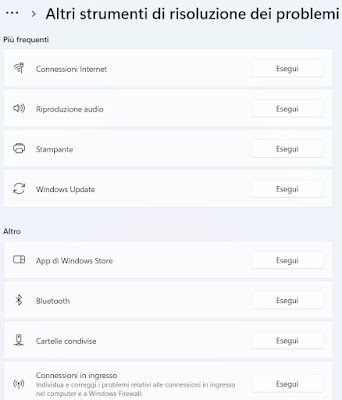 Lo stesso menu è accessibile anche su Windows 10, facendo clic con il tasto destro sul menu Start, cliccando su Impostazioni e portandoci nel percorso Aggiornamento e sicurezza -> Risoluzione problemi -> Strumenti di risoluzione problemi aggiuntivi.
Lo stesso menu è accessibile anche su Windows 10, facendo clic con il tasto destro sul menu Start, cliccando su Impostazioni e portandoci nel percorso Aggiornamento e sicurezza -> Risoluzione problemi -> Strumenti di risoluzione problemi aggiuntivi.Per approfondire possiamo leggere anche le nostre guide agli strumenti di risoluzione automatica dei problemi comuni.
Ripristino configurazione di sistema
Se i tool automatici forniti da Microsoft non hanno risolto il problema possiamo sempre contare sullo strumento di Ripristino configurazione di sistema di Windows, che ripristina una vecchia immagine del sistema prima che scaturisse il problema irrisolvibile o l'errore grave. L'unico intoppo è dovuto al fatto che su Windows 11 e su Windows 10 questo strumento è disabilitato e va attivato prima che si verifichi il problema.
Per approfondire possiamo leggere le nostre guide su come attivare i punti di ripristino di sistema in Windows 10 e 11 e come usare il ripristino di sistema in Windows 10 e 11.
Programmi per riparare Windows
Se si vuol provare un programma esterno per riparare Windows gratis possiamo scaricare FixWin per Windows 10.
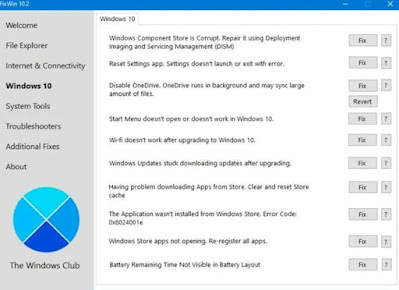 L'unica difficoltà di questo programma è il fatto che non è in italiano, ma tutto in inglese. Sul programma è consigliato di applicare i Fix uno alla volta, riavviare il pc dopo ogni correzione effettuata e creare un nuovo punto di ripristino prima di risolvere ogni problema.
L'unica difficoltà di questo programma è il fatto che non è in italiano, ma tutto in inglese. Sul programma è consigliato di applicare i Fix uno alla volta, riavviare il pc dopo ogni correzione effettuata e creare un nuovo punto di ripristino prima di risolvere ogni problema.Tutti i fix contenuti nel programma sono catalogati in varie sezioni:
- Problemi di esplora risorse dove, per esempio, si può ripristinare l'icona del cestino se è sparita, quella del cd /dvd oppure le opzioni delle cartelle e la loro visualizzazione
- Internet è forse la sezione più importante soprattutto nel caso si utilizzi Internet Explorer come browser per navigare il web. Tra i Fix c'è anche quello per riparare la connessione internet e resettare il TCP/IP.
- Windows 10 contiene le riparazioni specifiche per il sistema.
- System Tools ripristina gli strumenti di sistema se non si avviano più: il prompt dei comandi, l'editor di registro, il task manager, le finestre .msc, la gestione periferiche e cosi via.
- Troubleshooters, per correggere errori comuni.
- Altri Fix contiene soprattutto soluzioni per riparare problemi grafici e la corretta visualizzazione delle icone; utile anche il ripristino della guida e del Windows Update.
Un altro programma utile per riparare Windows è Windows Repair Toolbox, un programma che raccoglie in una sola schermata fatta a pulsantiera tutti i principali strumenti per risolvere problemi su un PC Windows. Esso permette di avviare strumenti come il checkdisk e msconfig e di scaricare e usare tool come freefixer, HWMonitor, Autoruns, Aomei Backup, PatchmyPC, ADWcleaner, rKill e tanto altro.
Se tutto quello che abbiamo provato finora non ha funzionato possiamo usare anche Tweaking.com Windows Repair, un insieme di strumenti che, con un solo clic, permette risolvere i problemi più comuni del PC. Il programma è forse il più completo in assoluto, il migliore per Windows 10, che può sistemare davvero ogni tipo di problema inclusi quelli riguardanti i permessi sui file e le chiavi di registro, i problemi col menu Start, con i file sconosciuti, con il file hosts, con la stampante, con la connessione internet, con le autorizzazioni UAC e tanto altro.
FRST (Farbar Recovery Scan Tool) è un programma che fa la scansione del computer per trovare e risolvere eventuali problemi alle chiavi di registro ed ai file di sistema provocati da malware.
Conclusioni
Windows è in grado ormai di ripararsi da solo in caso di errori o problemi ma, per gli errori più gravi, può essere utile lanciare uno dei tool visti in alto, così da poter ripristinare il corretto funzionamento di Windows e tornare a lavorare o a studiare sul computer.
La soluzione finale se il PC non risponde più ai comandi, si blocca sempre o non apre nemmeno il desktop, è quella di resettare il PC in modo da rimuovere i programmi come si formattasse, senza cancellare i file personali.

Posta un commento